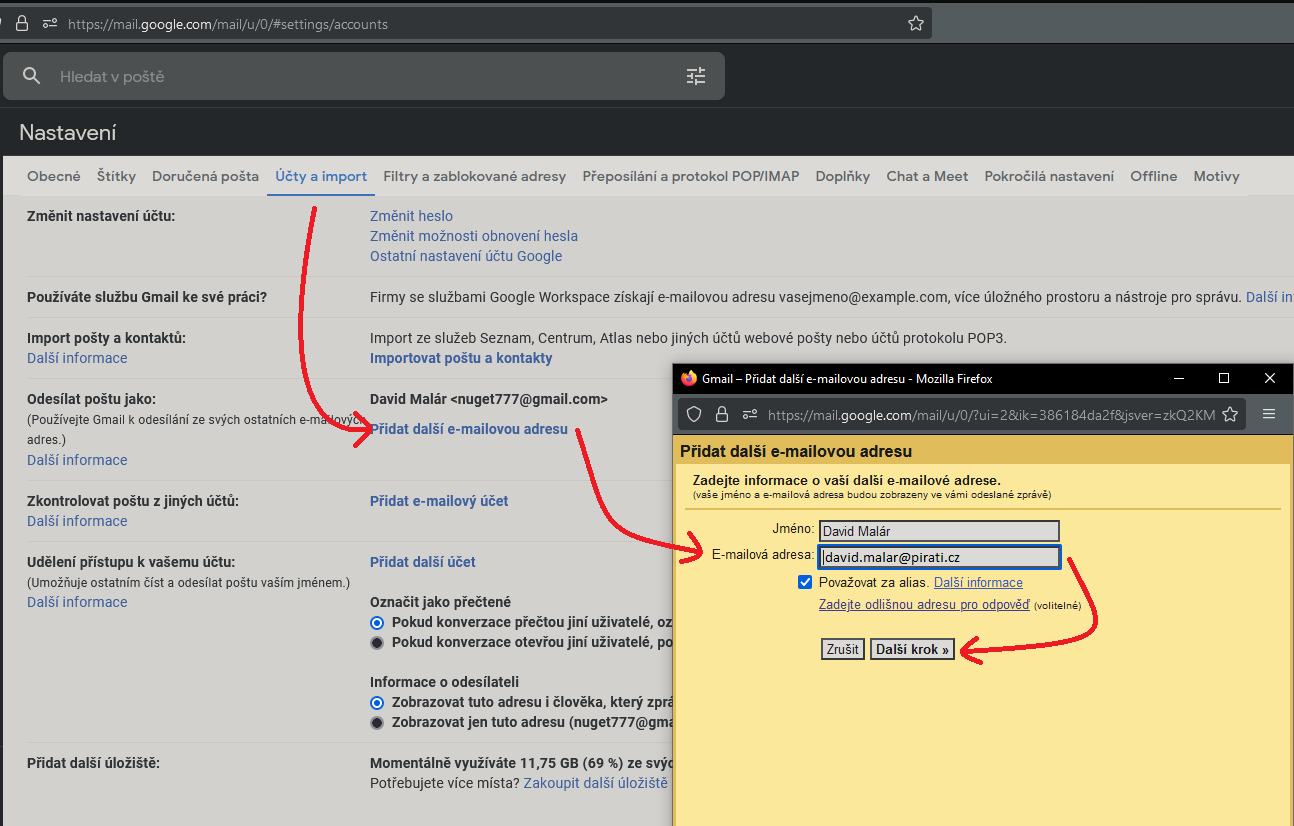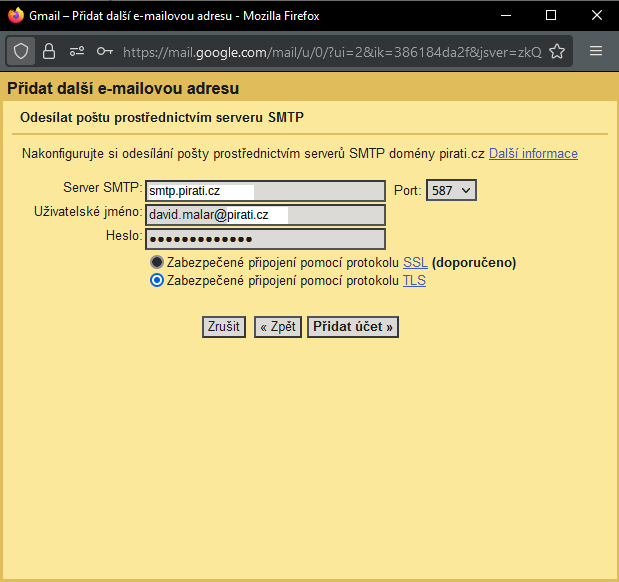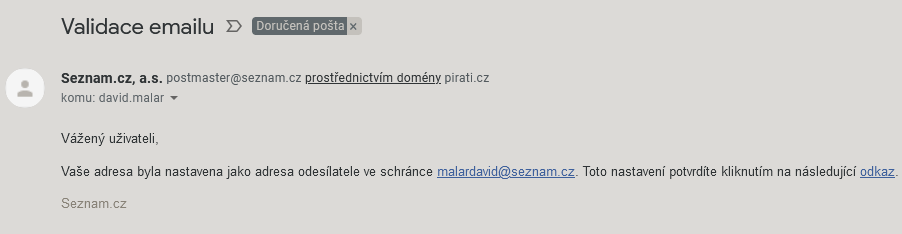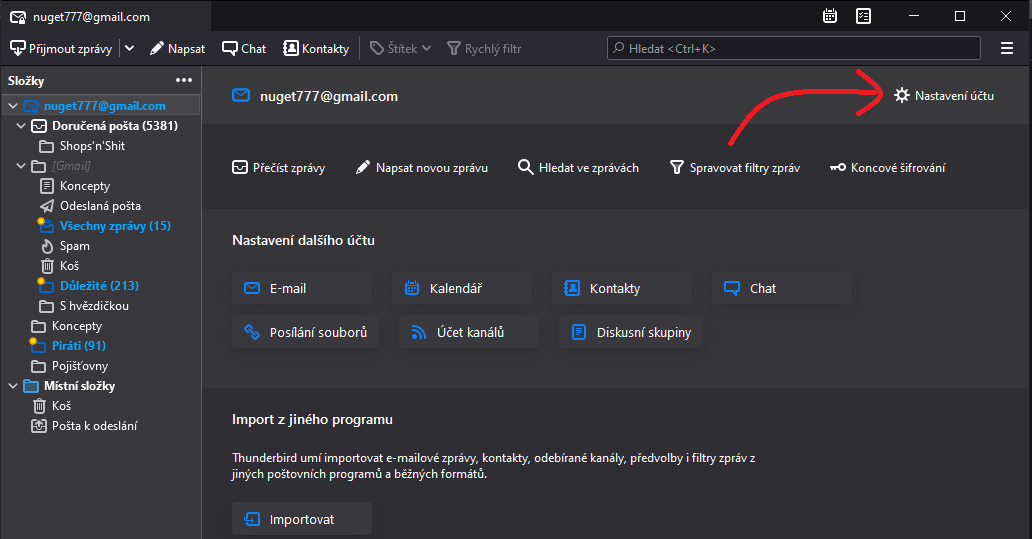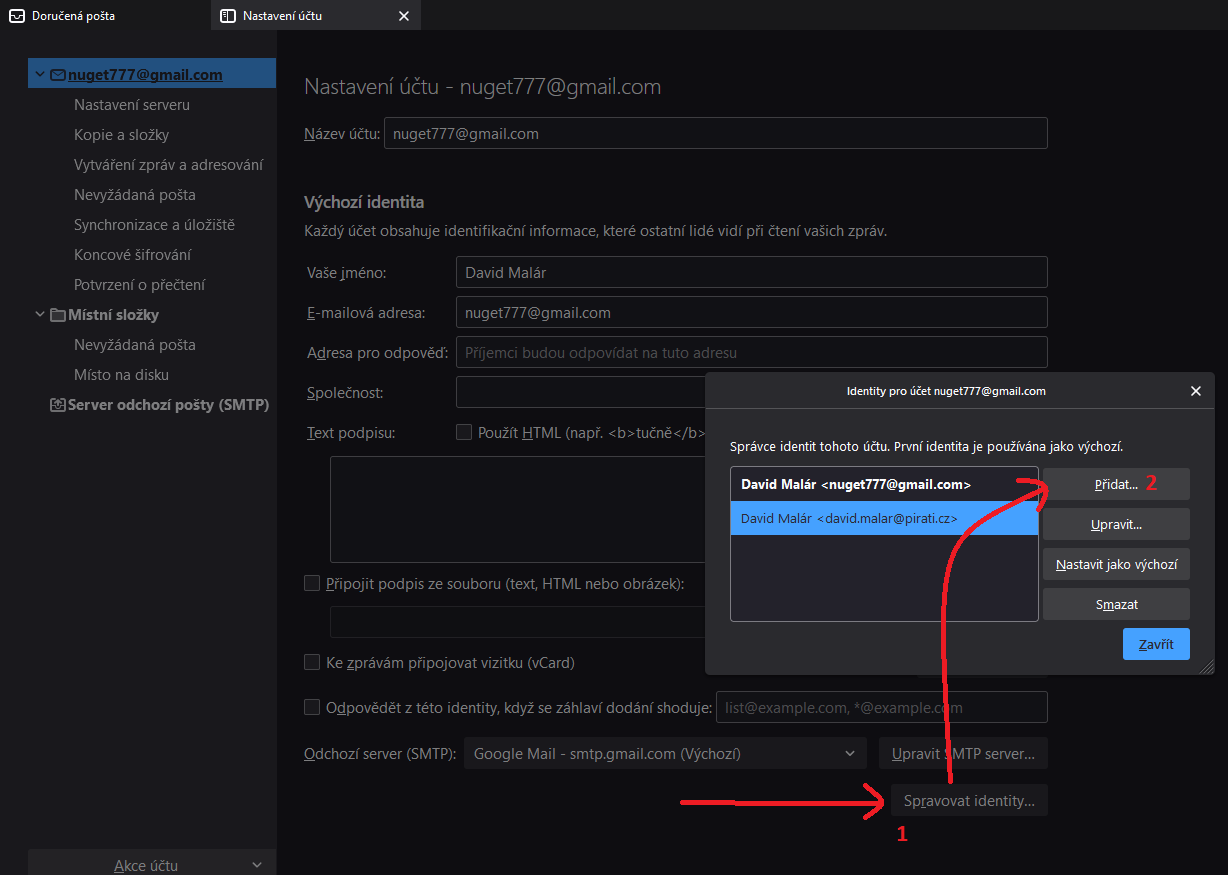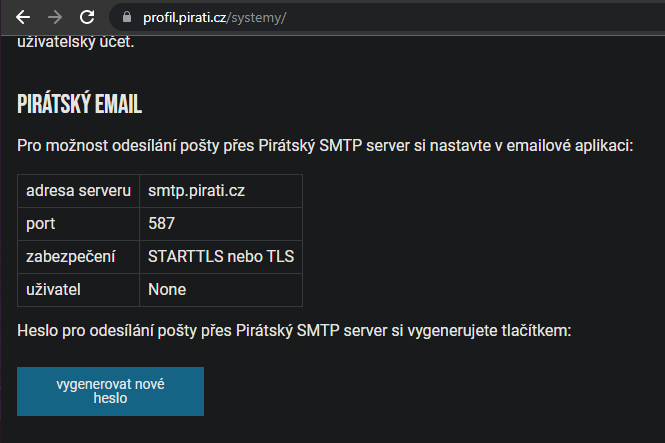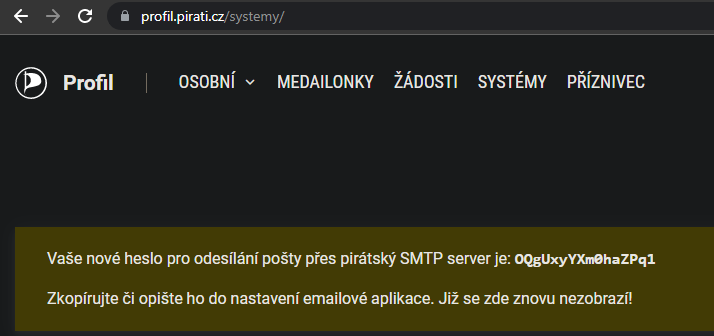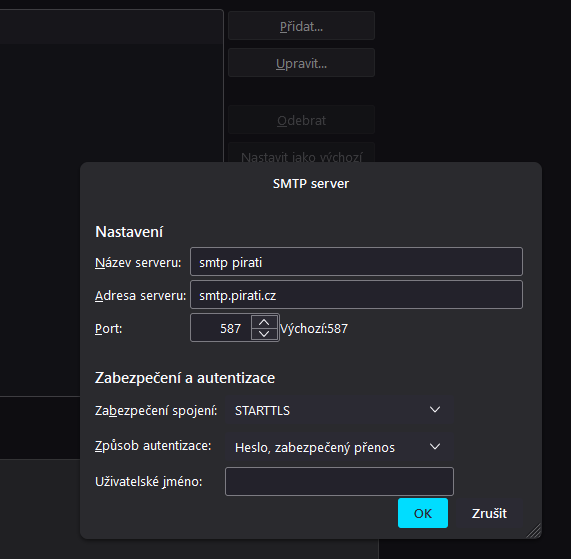Toto je starší verze dokumentu!
Obsah
Pirátský e-mail
Každý pirát má i svou vlastní e-mailovou adresu ve tvaru jmeno.prijmeni@pirati.cz – pokud mu někdo pošle na tuto adresu zprávu, je přeposlána na jeho skutečný e-mail uvedený při registraci do fóra. Při registraci na fórum proto uváděj e-mailovou adresu, kterou aktivně používáš.
Doručovací adresa
Svou doručovací/kontaktní e-mailovou adresu můžeš změnit / nastavit v aplikaci Profil.
Tato adresa se nikde nezobrazuje, není důvod se obávat zneužití. Jsou zřízeny speciální aliasy pro hromadné e-maily (oznámení akcí členům a registrovaným příznivcům atp.).
Odesílání stranického e-mailu
Jednoduše si nastav výše zmíněnou adresu jmeno.prijmeni@pirati.cz ve svém poštovním programu jako druhý účet nebo alias a při psaní zprávy vyber, že ji chceš odeslat touto adresou. Postup pro nejrozšířenější freemaily následuje níže:
Gmail
Předpokládejme, že máš na GMailu účet plachetnice@gmail.com. Pro úspěšné zprovoznění je třeba povolit „méně zabezpečené aplikace“, získat heslo pro SMTP a nastavit emailový alias ve webovém rozhraní GMailu (mail.google.com). Pro nastavení je potřeba se do GMailu přihlásit.
1. Dvoufaktorová autorizace:
- Slouží pro zabezpečení přístupu ke Google účtu
- Nastavuje se zde.
2. Vygenerování hesla:
- Vytvoř heslo pro aplikaci na stránce Google app password. V menu aplikace vyber *Jiné* a zadej jakýkoliv název, např. *Piráti*.
- Zkopíruj si vygenerované heslo a nech si ho na později.
3. Nastavení emailového aliasu:
- Přihlaš se do GMailu, přejdi do Nastavení (ozubené kolečko vpravo nahoře vedle ikony uživatele) a klikni na menu Zobrazit všechna nastavení zde.
- V liště vyber záložku Účty a import.
- V sekci Odesílat poštu jako zvol Přidat další e-mailovou adresu.
- V nově otevřeném okně vyplň jméno, které chceš zobrazovat jako odesílatele, a tvou pirátskou emailovou adresu, jmeno.prijmeni@pirati.cz - ta se bude zobrazovat adresátům zprávy jako Odesílatel zprávy.
- Klikněte na Další krok
- V nastavení serveru vyplň smtp.gmail.com, port 465, zabezpečení SSL. Jako přihlašovací jméno vyplň svou GMail adresu (např. plachetnice@gmail.com) a heslo, které bylo vygenerováno Googlem v bodě 2. (Dvoufaktorová autentikace.)
- Nastavení ulož a potvrď.
- Doporučujeme nastavit si pirátskou adresu jakožto výchozí pro odesílání.
4. Časté dotazy:
- Ujisti se, že zadáváš správné údaje na správná místa. Např. v postupu výše nezadáváš do uživatelského jména adresu jmeno.prijmeni@pirati.cz nebo jmeno.prijmeni@gmail.com nebo jen jmeno.prijmeni, ale celou emailovou adresu Google účtu, např. plachetnice@gmail.com.
- SMTP heslo není to samé, co používáš pro Google účet, viz. bod *Vygenerování hesla*.
- Stejným postupem lze nastavit „alias“ i pro jiné emailové adresy, např. @psp.cz.
—
Seznam
- Po přihláčení do seznam emailu (*@seznam.cz a *@email.cz) klikneš vpravo na svůj email.
- v rolovaní nabídce vybereš nastavení
- V záložce Odesílatel najdi část Adresy, ze kterých můžete odesílat maily
- do kolonky níže zadej svůj pirátský email ve formě
jmeno.prijmeni@pirati.cz - klikni na Přidat adresu
- na tvůj email přijde email od Seznamu s tím, že musíš kliknout na odkaz, aby byl alias aktivován. Klikni na odkaz v emailu a máš hotovo.
—
Centrum
—
Thunderbird
—
Nastavení Pirátského SMTP serveru v Thunderbird
1) SMTP povoluje TO na požádání přes Redmine. Na adrese https://profil.pirati.cz/systemy ve spodní části stránky „Pirátský email“ se nachází tlačítko „vygenerovat nové heslo“.
2) Po kliknutí na tlačítko se obnoví stránka, v barevné liště najdeš své vygenerované heslo. To si ulož nebo zkopíruj.
3) Spusť Mozilla Thunderbird, otevři nastavení a v levé časti vyber „server odchozí pošty (SMTP)“ a v pravém okně vyber nový.
4) Po vyplnění okno zavři, pirátský SMTP server nastav jako výchozí.
5) Při prvním odesílání emailu bude třeba přihlášení, zadej vlastní pirátkou emailovou adresu a heslo vygenerované v bodě 1.

Souvysející
Dotazy k sytému případně pište sem.
Odesílání hromadného emailu
Pro odeslání hromadného emailu (informování o akci apod.) postupujte podle samostatného návodu.
Na tento návod odkazují tyto stránky.